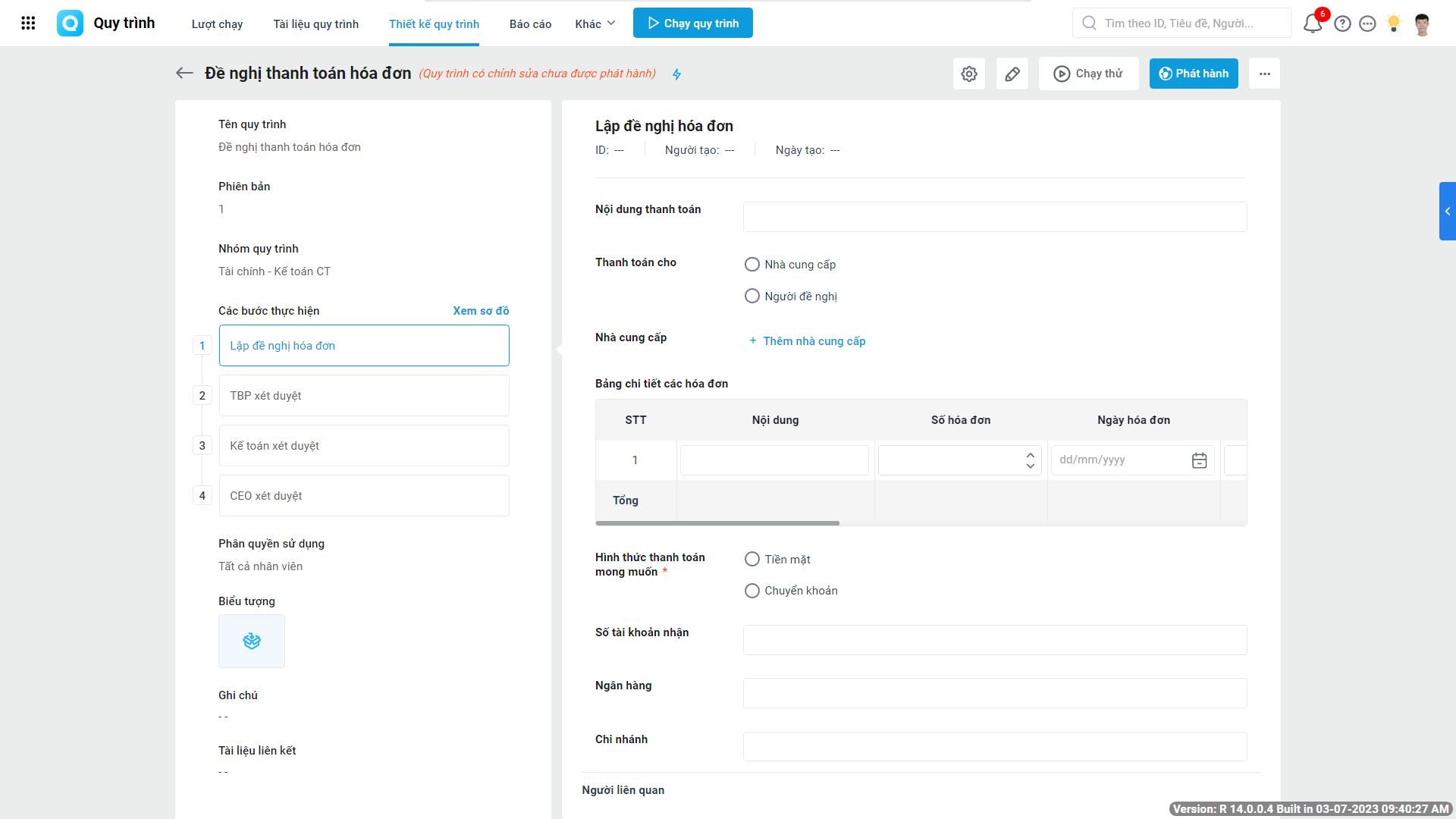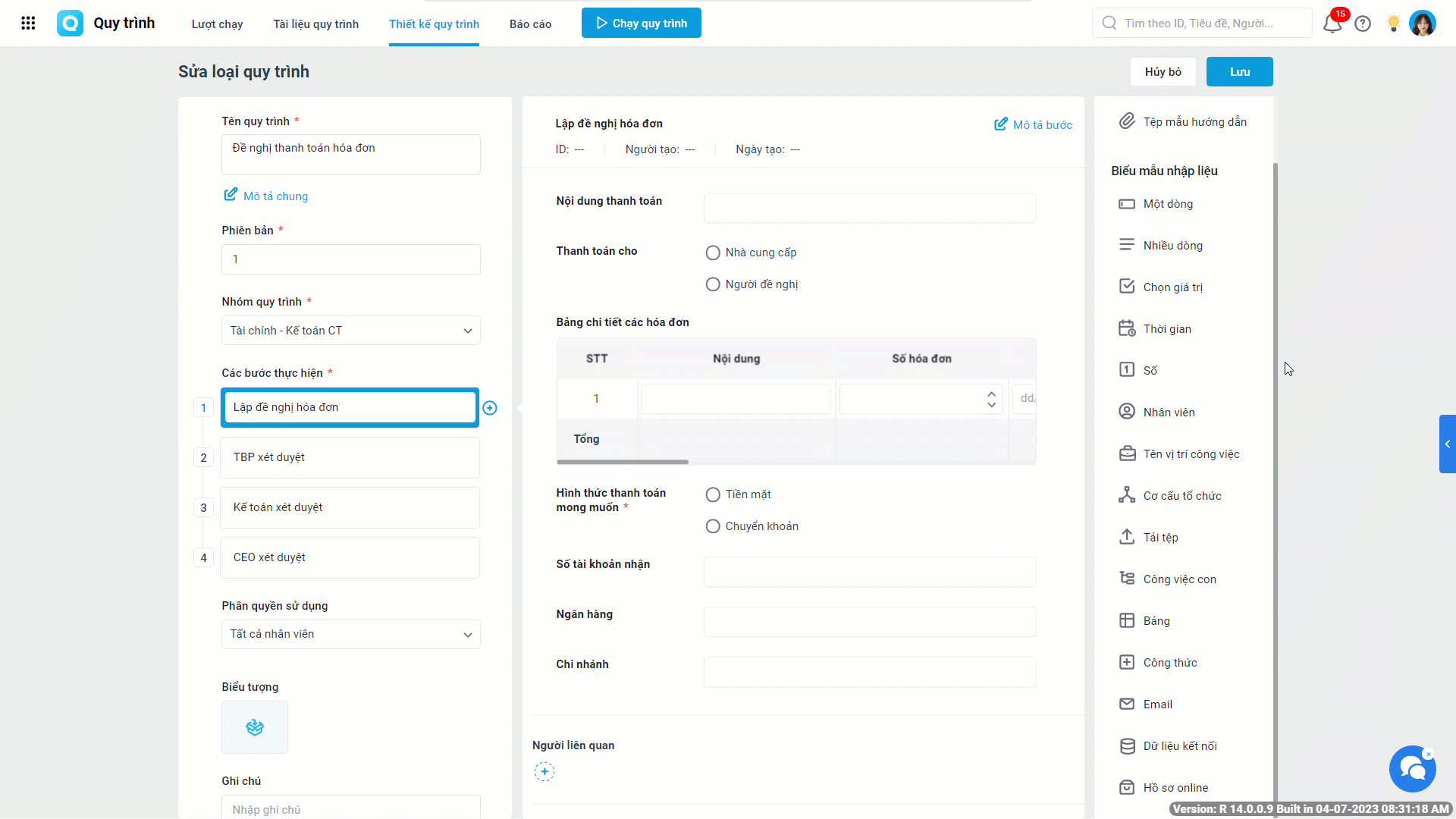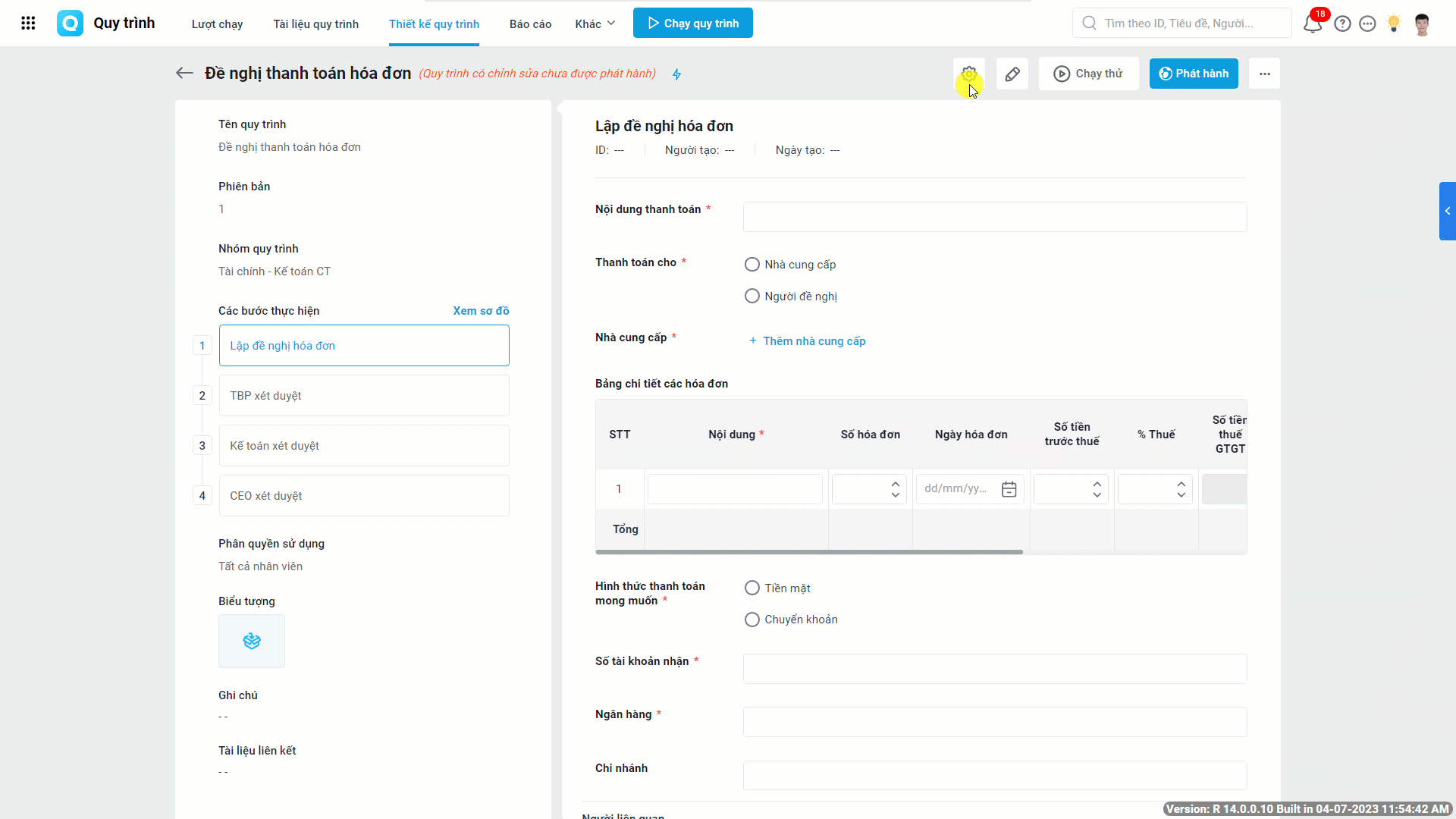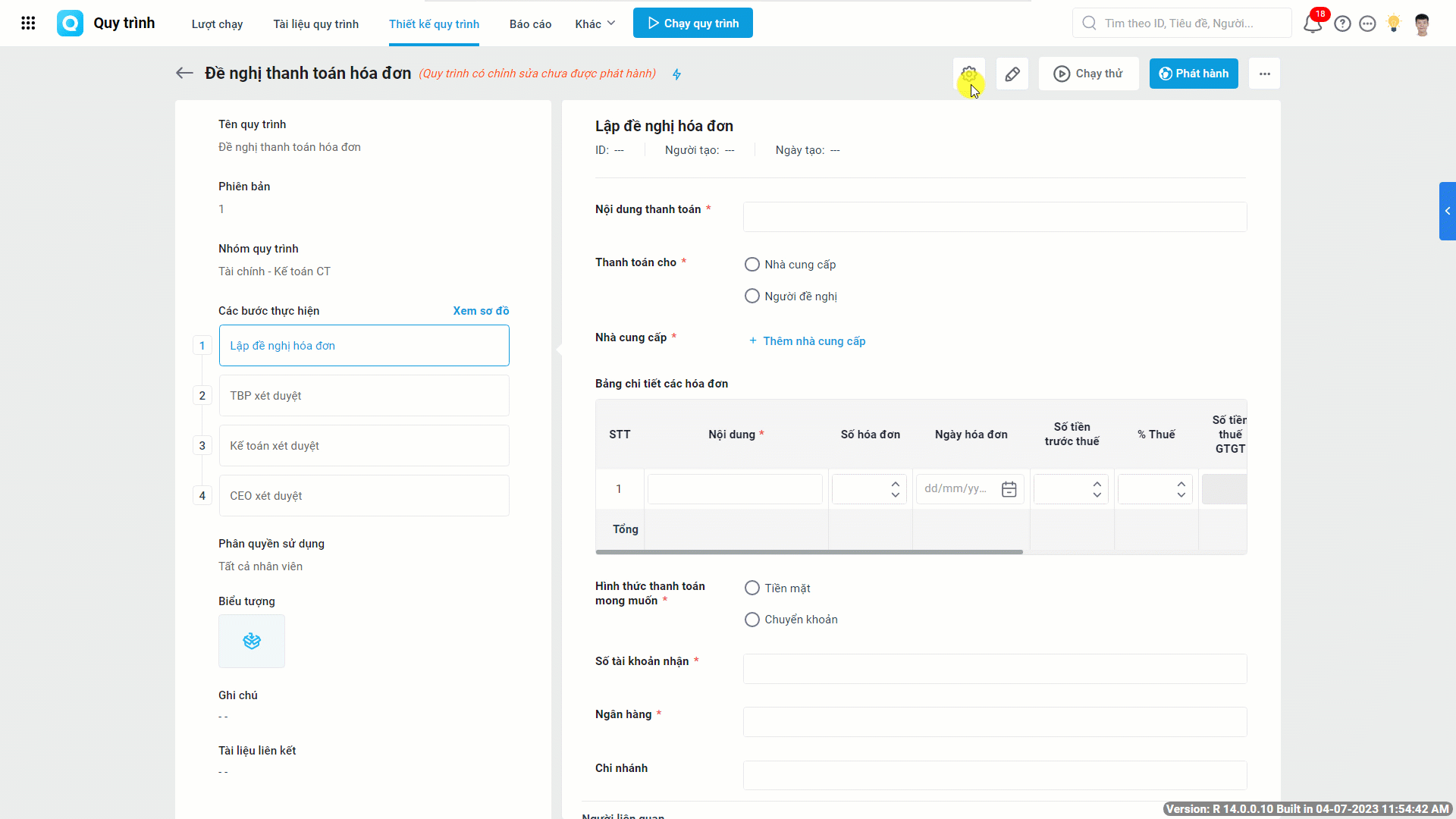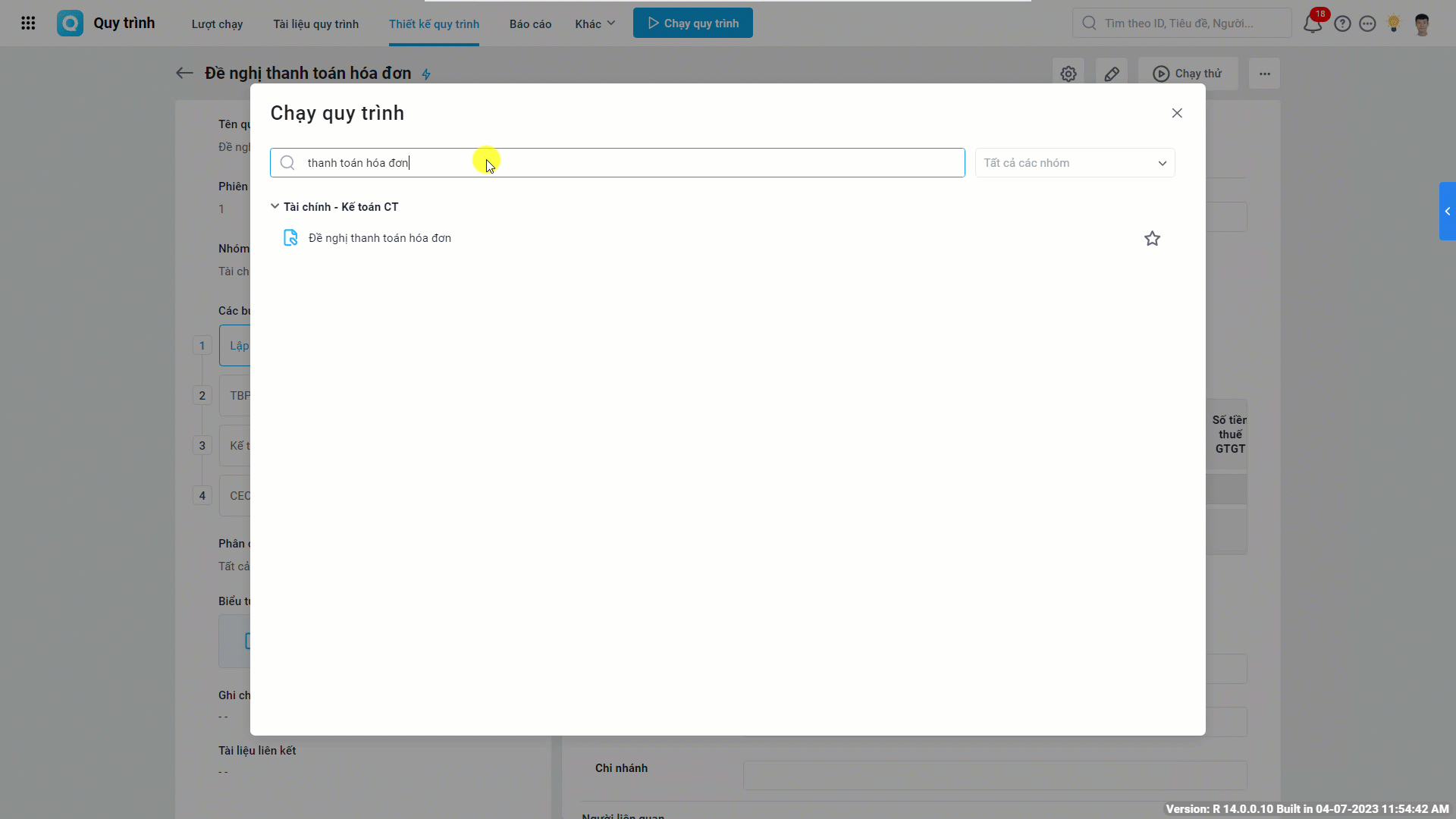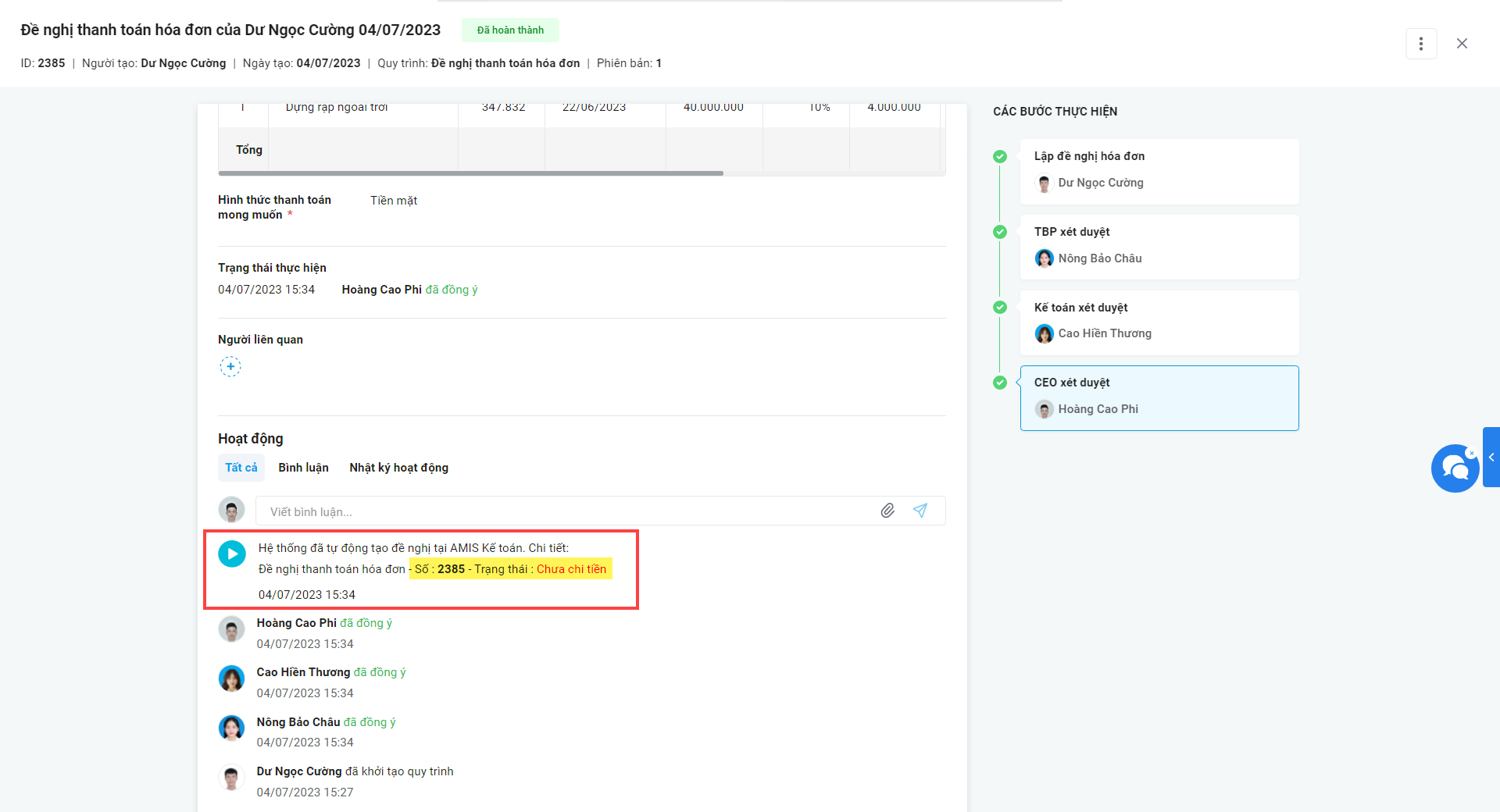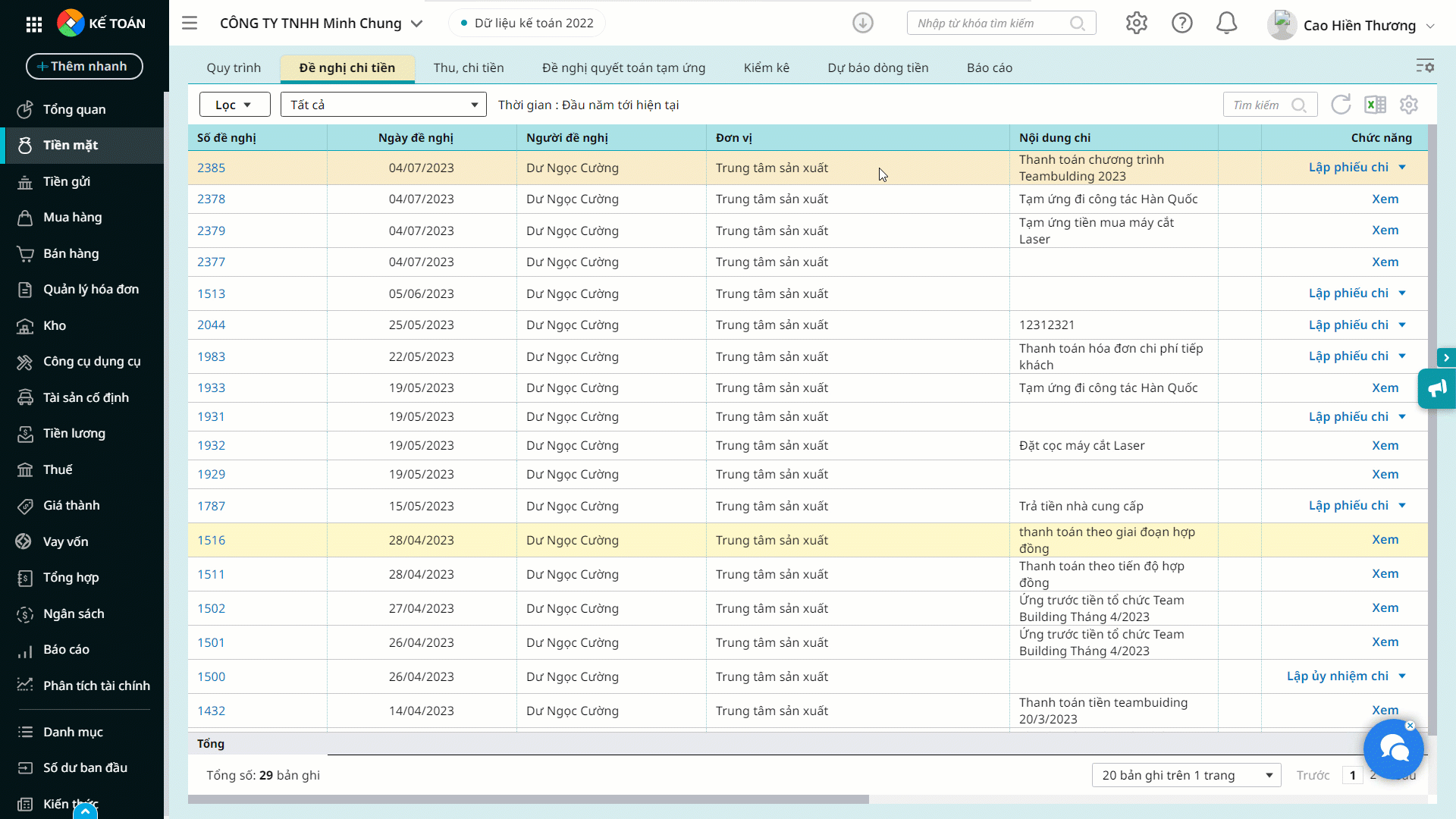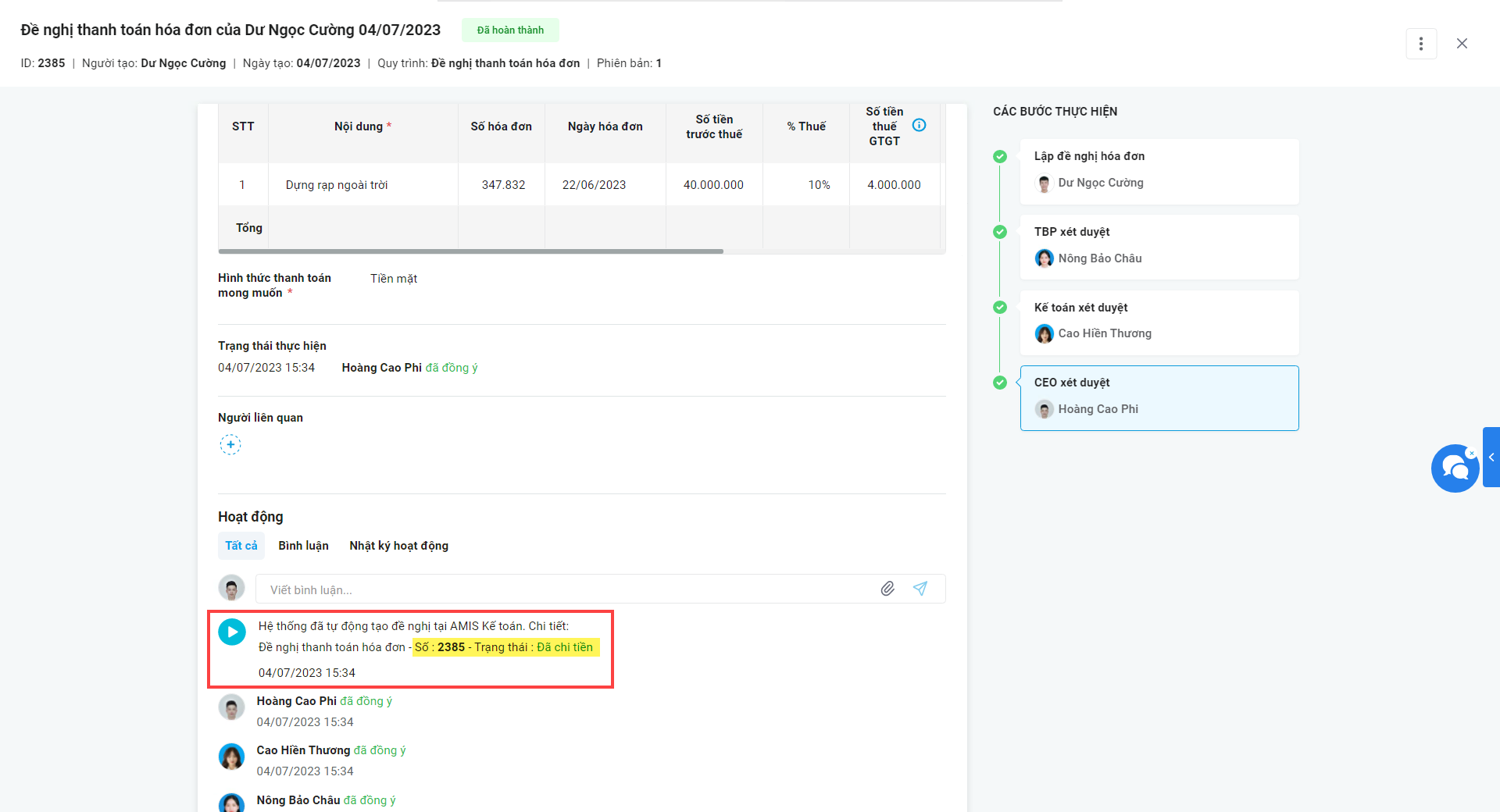Câu chuyện nghiệp vụ
Trường hợp sử dụng hàng hóa, dịch vụ trước sau đó mới thanh toán hóa đơn cho CBNV hoặc Nhà cung cấp, người dùng chạy quy trình “Đề nghị thanh toán hóa đơn”.
Ví dụ:
- CBNV trả chi phí đi công tác (khách sạn, ăn uống, đi lại,…)
- Trả tiền cho Nhà cung cấp dịch vụ tổ chức sự kiện, sau khi kết thúc sư kiện
Quy trình “Đề nghị thanh toán hóa đơn” gồm các bước sau:
Bước 1: Lập đề nghị
Bước 2: Trưởng bộ phận xét duyệt
Bước 3: Kế toán trưởng xét duyệt
Bước 4: Giám đốc xét duyệt
Sau khi hoàn thành quy trình này , kế toán cần tạo tạo chứng từ tương ứng và thực hiện thanh toán trên AMIS Kế toán.
Hướng dẫn chi tiết
I. Thiết lập quy trình
Lưu ý: Chỉ người dùng có quyền thiết kế quy trình (QTHT, QTUD, QA) mới thực hiện các thao tác thiết lập.
Đầu tiên, anh/chị cần thiết kế “Quy trình Đề nghị thanh toán hóa đơn” có đầy đủ các bước và biểu mẫu phù hợp với nhu cầu của đơn vị.
1. Thiết lập trường thông tin “Dữ liệu kết nối” (tự động lấy dữ liệu từ AMIS Kế toán)
Trường hợp thanh toán cho nhà cung cấp (NCC) thì cần khai báo thông tin NCC, anh/chị có thể thêm trường thông tin kiểu Dữ liệu kết nối để tự động lấy lên danh sách NCC từ AMIS Kế toán, giúp người dùng khai báo thuận tiện hơn.
Thao tác như sau:
- Trên giao diện thiết lập biểu mẫu, anh/chị kéo thả trường
 Dữ liệu kết nối
Dữ liệu kết nối - Nhập tên trường: “Thanh toán cho nhà cung cấp”
- Lấy dữ liệu từ: AMIS Kế toán; Danh sách nhà cung cấp
- Lưu thiết lập
Lưu ý: Trường hợp cần khai thông tin NCC trong bảng, anh/chị có thể thiết lập kiểu dữ liệu Kết nối AMIS Kế toán (Danh sách nhà cung cấp) cho cột thông tin Nhà cung cấp
Nếu thanh toán cho NCC thì mới cần khai báo thông tin NCC. Vì vậy, anh/chị có thể thiết lập Điều kiện trường là Nếu trường “Thanh toán cho” bằng “Nhà cung cấp” thì mới hiển thị trường “Nhà cung cấp”.
Như vậy, nếu người dùng chọn thanh toán cho “Nhà cung cấp” thì trường “Nhà cung cấp” mới hiển thị lên
2. Thiết lập tự động tạo đề nghị lập chứng từ trên AMIS Kế toán
Tiếp theo, anh/chị có thể thiết lập tự động đẩy dữ liệu từ lượt chạy trên AMIS quy trình thành đề nghị lập chứng từ trên AMIS Kế toán, giúp nhân viên kế toán tiết kiệm thời gian và công sức nhập liệu.
Thao tác thực hiện như sau:
- Vào Thiết lập kết nối
- Chọn ứng dụng AMIS Kế toán
- Thiết lập điều kiện khi Hoàn thành quy trình/Bước quy trình (chọn bước) , thì ứng dụng Kế toán tự động tạo Đề nghị trả tiền nhà cung cấp
- Nhấn
 Ghép trường tương ứng giữa AMIS Kế toán và AMIS Quy trình để tự động trích xuất dữ liệu từ trường trên lượt chạy vào trường dữ liệu trên chứng từ kế toán
Ghép trường tương ứng giữa AMIS Kế toán và AMIS Quy trình để tự động trích xuất dữ liệu từ trường trên lượt chạy vào trường dữ liệu trên chứng từ kế toán
- Chương trình đã mặc định một số trường cơ bản như Người tạo – Người đề nghị, Ngày đề nghị – Ngày hoàn thành quy trình,…
- Người dùng nhấn Thêm dòng để ghép thêm thông tin cần thiết. Khi chọn một trường trên chứng từ, chương trình sẽ tự động hiển thị trường dữ liệu tương đương trên lượt chạy, anh/chị chọn để khớp các trường với nhau.
Ví dụ: Nội dung chi – Mô tả nội dung thanh toán, Số tài khoản – Số tài khoản, Tên ngân hàng – Ngân hàng,… - Ghép Bảng kế toán giữa hai ứng dụng sau đó tiếp tục ghép các cột của bảng tương tự như ghép trường
Lưu ý: Để ghép trường chặt chẽ hơn, giúp tự động lấy được nhiều thông tin hơn thì trên biểu mẫu anh/chị nên thiết lập đầy đủ các trường thông tin tương ứng với chứng từ trên AMIS Kế toán.
- Lưu thiết lập và Phát hành để áp dụng
II. Chạy quy trình
1. Khởi tạo quy trình
Khi có nhu cầu đề nghị thanh toán hóa đơn, CBNV khởi tạo quy trình “Đề nghị thanh toán hóa đơn”, điền biểu mẫu và gửi lượt chạy.
Trường hợp thanh toán cho NCC, chương trình hiển thị trường khai báo “Nhà cung cấp”.
Nhấn + Thêm nhà cung cấp, chương trình hiển thị danh sách các nhà cung cấp được đồng bộ từ AMIS Kế toán, anh/chị chọn nhà cung cấp phù hợp để chạy quy trình.
Trường hợp nhà cung cấp mới, chưa có trên danh sách, anh/chị có thể Thêm nhà cung cấp với các thông tin Tên nhà cung cấp/Mã số thuế/Địa chỉ/Ngân hàng/Số tài khoản.
Nếu khai báo nhầm hoặc muốn chọn lại, anh/chị nhấn Thay đổi nhà cung cấp
Sau khi hoàn tất biểu mẫu, anh/chị Gửi lượt chạy để tiếp tục thực hiện các bước của quy trình.
2. Lượt chạy hoàn thành
Khi hoàn thành lượt chạy, chương trình sẽ tự động đẩy đề nghị lập chứng từ thanh toán hóa đơn sang AMIS Kế toán. Người dùng có thể theo dõi trạng thái đề nghị trên lượt chạy.
3. Kế toán lập chứng từ
Nhân viên kế toán truy cập AMIS Kế toán, vào thông báo hoặc mục chi tiền mặt/tiền gửi, tra theo số đề nghị trên lượt chạy để xem và tạo chứng từ tương ứng, sau đó thực hiện thanh toán hóa đơn theo yêu cầu.
Sau khi thanh toán, chương trình sẽ tự động cập nhật trạng thái chứng từ trên lượt chạy là Đã chi tiền giúp người dùng dễ dàng nắm được thông tin.